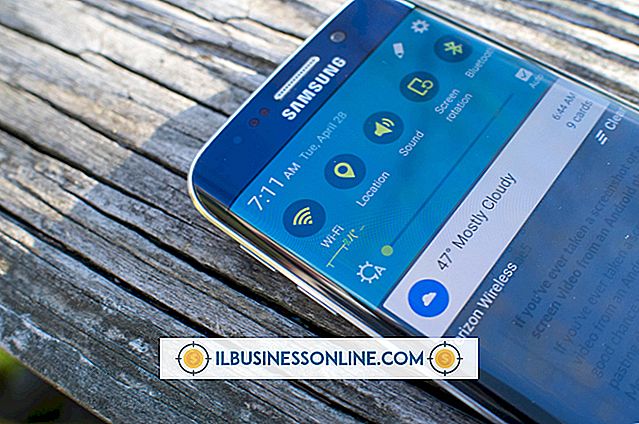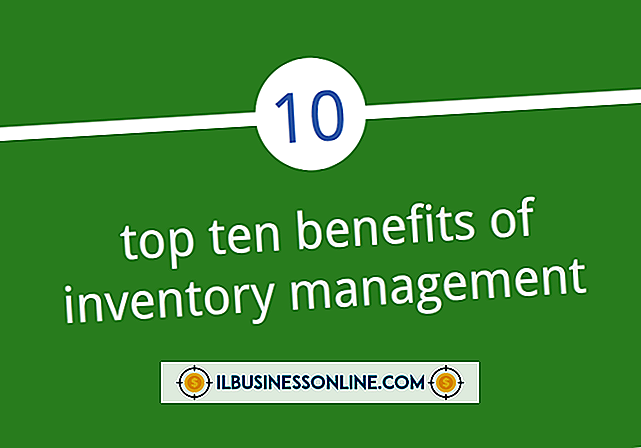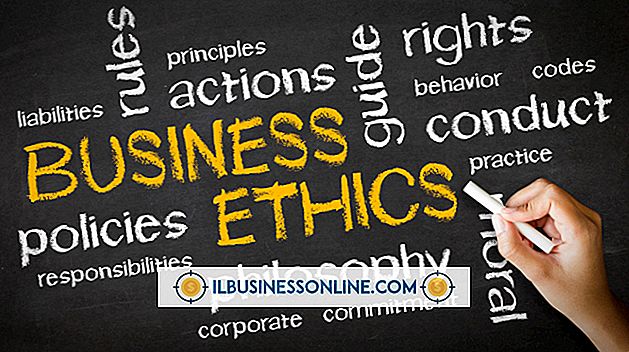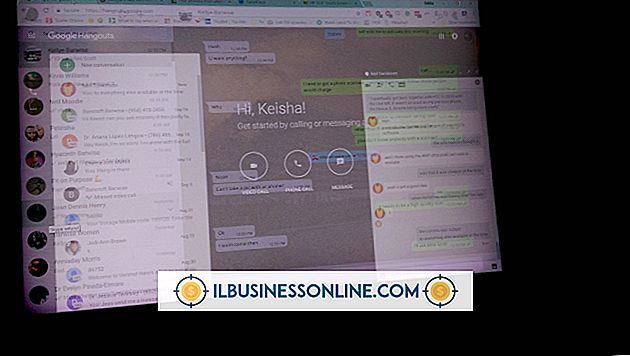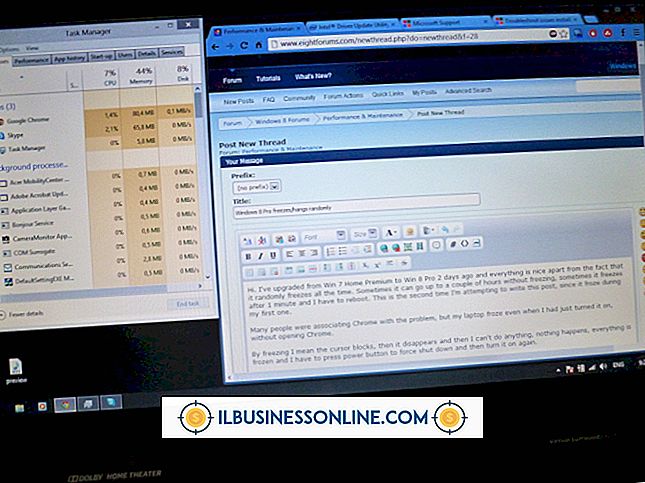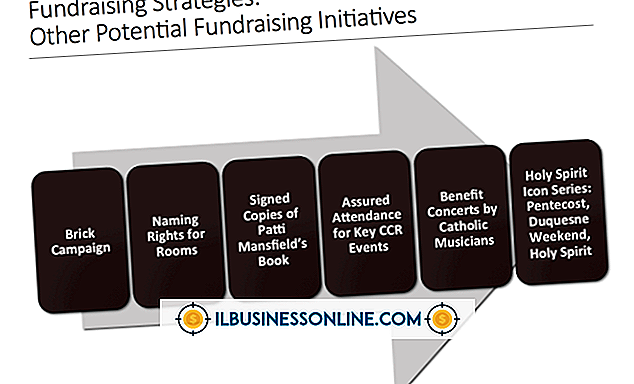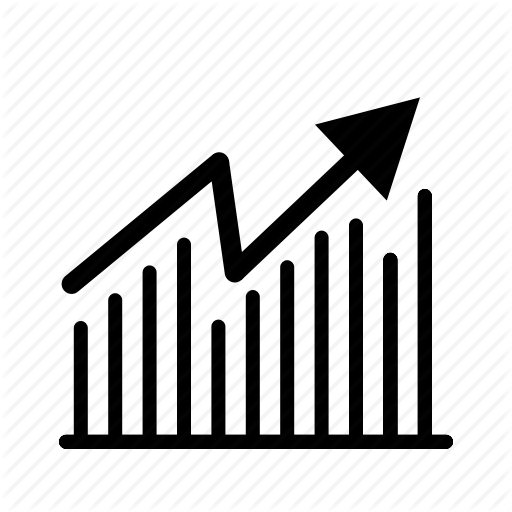วิธีอัปเดตการตรวจสอบ Windows
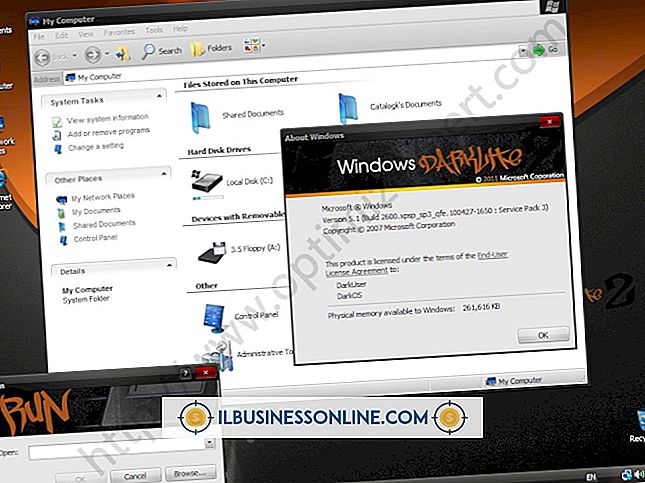
เวิร์คสเตชั่นภายในองค์กรของคุณจะทำงานได้อย่างมีประสิทธิภาพและปลอดภัยหากระบบปฏิบัติการของแท้เปิดใช้งานอย่างถูกต้อง ในขณะที่ Windows รุ่นก่อนหน้ามีเครื่องมือตรวจสอบสิทธิ์การใช้งานเช่น Windows Genuine Advantage คุณสามารถอัปเดต ID ผลิตภัณฑ์ของคุณและเปิดใช้งาน Windows 8 โดยใช้คำสั่งที่พร้อมท์ คุณต้องเรียกใช้พรอมต์คำสั่งในฐานะผู้ดูแลระบบเพื่อดำเนินการคำสั่ง "slmgr" และเปิดใช้งาน Windows การใช้พรอมต์คำสั่งคุณสามารถติดตั้ง ID ผลิตภัณฑ์ Windows ใหม่ด้วยตนเองและอัปเดตสิทธิ์ใช้งาน คุณสามารถตรวจสอบสถานะการเปิดใช้งานปัจจุบันของ Windows ก่อนที่จะอัพเดทใบอนุญาต
ตรวจสอบสถานะการเปิดใช้งาน
1
ปัดนิ้วเข้ามาจากมุมบนขอบด้านขวาของหน้าจอของคุณหรือกด "Windows-C" เพื่อเปิดเมนู Windows Charms
2
คลิกทางลัด "ค้นหา" จากนั้นคลิก "การตั้งค่า"
3
ป้อน "การเปิดใช้งาน Windows" ลงในช่องค้นหาการตั้งค่าจากนั้นคลิก "การเปิดใช้งาน Windows" จากผลการค้นหาเพื่อเปิดการเปิดใช้งาน Windows
เรียกใช้พรอมต์คำสั่งในฐานะผู้ดูแลระบบ
1
กดปุ่ม "Windows" เพื่อเปิดหน้าจอ Windows Start ของคุณจากนั้นพิมพ์ "cmd" เพื่อกรองแอปของคุณ
2
คลิกขวาที่ "Command Prompt" ในผลลัพธ์จากนั้นคลิก "Run As Administrator" จากแถบด้านล่าง
3
คลิกปุ่ม "ใช่" เมื่อได้รับแจ้งจากการควบคุมบัญชีผู้ใช้ หากคุณไม่มีสิทธิ์ของผู้ดูแลระบบในคอมพิวเตอร์ของคุณคุณจะต้องตรวจสอบสิทธิ์กับบัญชีผู้ดูแลระบบ
ติดตั้ง ID ผลิตภัณฑ์การเปิดใช้งานใหม่
1
เรียกใช้ "พรอมต์คำสั่ง" ในฐานะผู้ดูแลระบบ
2
ป้อน "slmgr / ipk productkey" โดยที่ "productkey" ถูกแทนที่ด้วย ID ผลิตภัณฑ์ Windows ของคุณ
3
กดปุ่ม "Enter" เพื่อติดตั้งรหัสเปิดใช้งานใหม่
เปิดใช้งาน Windows
1
เปิด "พร้อมรับคำสั่ง" ด้วยสิทธิ์ผู้ดูแลระบบ
2
พิมพ์ "slmgr / ato" หากคุณต้องการเปิดใช้งาน Windows บนคอมพิวเตอร์ของคุณ
3
กด "Enter" เพื่อเปิดใช้งาน Windows
คำเตือน
- ใช้ความระมัดระวังทุกครั้งที่คุณอัปเดตรหัสผลิตภัณฑ์ Windows เนื่องจากข้อมูลที่ไม่ถูกต้องอาจนำไปสู่การตรวจสอบความถูกต้องของใบอนุญาตและการเปิดใช้งานที่ไม่เหมาะสม
- ข้อมูลในบทความนี้ใช้กับ Microsoft Windows 8 ขั้นตอนจะแตกต่างกันไปในแต่ละรุ่น